Probabil aveți o parolă de conectare obișnuită pentru Mac-ul dvs., pe care îl introduceți la instalarea software-ului sau poate chiar la dezactivarea economizorului de ecran. Este destul de sigur, dar există într-adevăr căi în jurul acestuia.
Dacă o persoană rău intenționată cu acces fizic la Mac-ul dvs. dorește să obțină datele dvs., poate pur și simplu să pornească într-un mod diferit, cum ar fi modul de recuperare, modul pentru un singur utilizator sau modul Verbose. Sau, pot porni computerul Mac folosind o unitate USB și pot încerca parola în acest fel.
Setarea unei parole de firmware va adăuga un alt nivel de securitate mai scăzut pe Mac-ul dvs. și îl va face astfel încât oricine dorește să pornească într-un mod alternativ va avea nevoie de a doua parolă. De asemenea, este destul de ușor de activat.
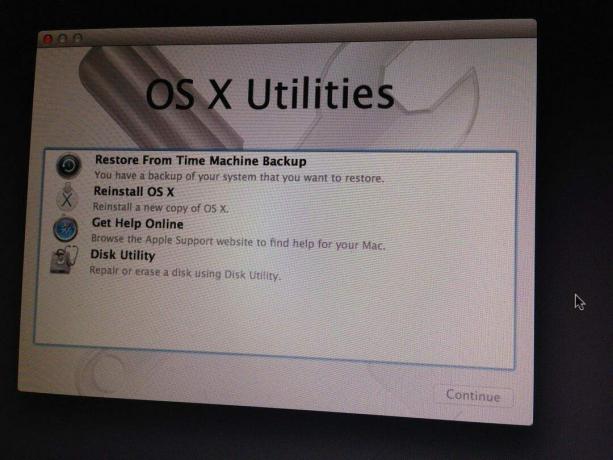
Mai întâi, reporniți computerul Mac și țineți apăsată tasta Command-R. Astfel, Mac-ul dvs. va intra în modul de recuperare, așa cum vă veți recupera după un dezastru OS X sau o corupție de fișiere.
De data aceasta, însă, după ce Mac-ul dvs. pornește în modul Recovery, faceți clic pe meniul Utilities din partea de sus a ecranului și alegeți Firmware Password Utility. Veți primi o fereastră de mesaj care vă va spune că protecția prin parolă este dezactivată.

Faceți clic pe butonul etichetat Activare parolă firmware, apoi introduceți o nouă parolă - nu aceeași cu parola de conectare, aveți grijă - de două ori în casetele furnizate.
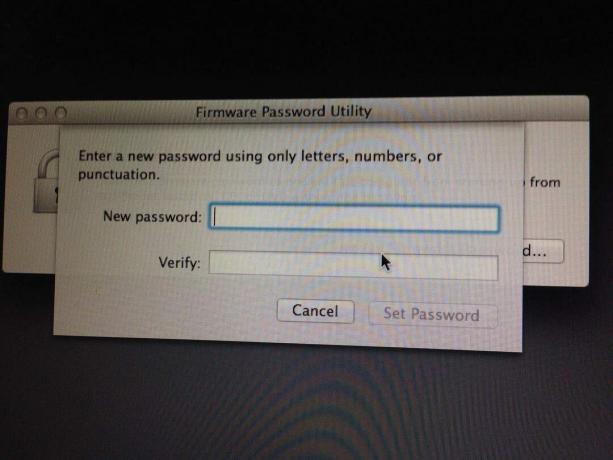
După ce apăsați butonul Setare parolă, veți dori să reveniți la meniul Apple și să alegeți Repornire. Când Mac-ul dvs. începe să facă backup, parola firmware-ului dvs. va fi activă. Singurul mod de a-l vedea este să încercați să porniți computerul Mac într-unul dintre modurile de încărcare alternative, cum ar fi modul de recuperare sau modul de utilizator unic.

Pentru a testa acest lucru, reporniți din nou Mac-ul, ținând apăsate butoanele Command-R de pe tastatură. Ar trebui să vedeți o blocare mare și un loc unde să introduceți parola firmware-ului. Faceți acest lucru și apoi apăsați pe butonul săgeată mic. Mac-ul dvs. ar trebui să pornească în modul de recuperare.
Dacă faceți o greșeală și introduceți o parolă greșită, Mac-ul dvs. va sta doar acolo, batjocorindu-vă în tăcere cu imaginea de blocare. Deci, nu uitați această parolă, ok?
Prin intermediul: OS X Daily

